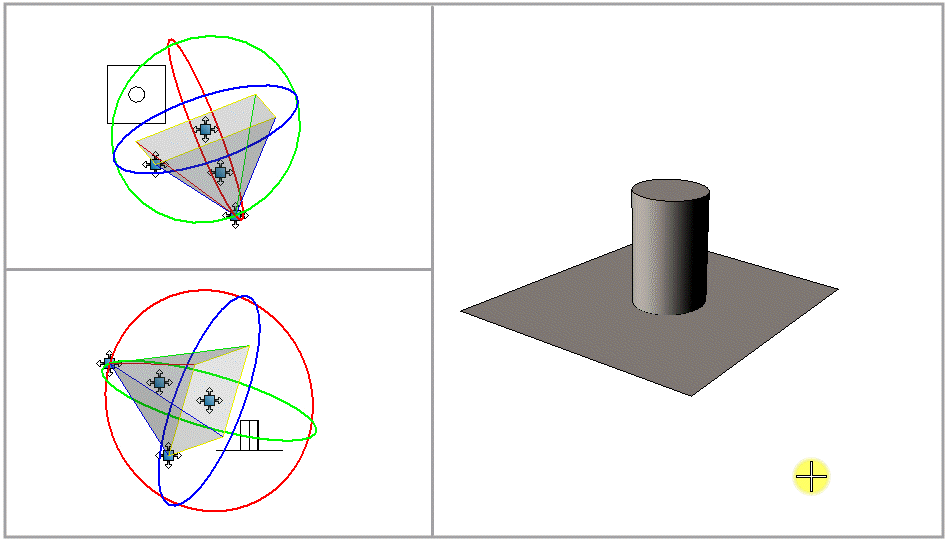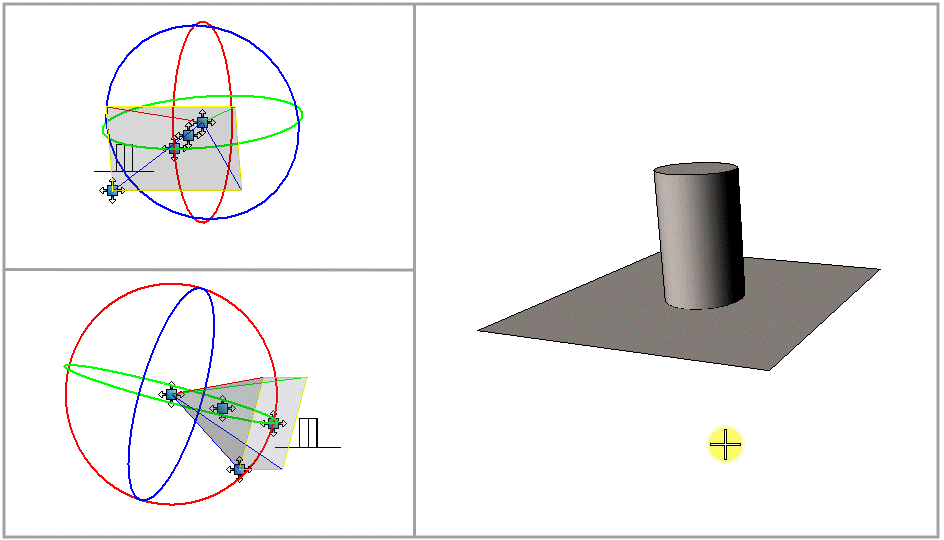被写体を基準にしてカメラを水平にパンするには
- 「カメラ定義」ツール()を選択します。
-
ツール設定値ウィンドウのアイコンバーで、「水平にパン」アイコンをクリックします。

- 「参照点」オプションメニューから「被写体」を選択します。
- 「継続したビューの更新」と「視円錐を表示」をオンにします。
- カメラビューのポインタを使用してデータ点を入力します。
-
ポインタを左右に移動すると、(最初のデータ点を基準に)被写体を中心にカメラが同じ方向に回転されます。
ポインタを移動すると、カメラビューは動的に更新されます。同様に、他の開いているビューの視円錐も更新されます。
-
データ点を入力して、新しいビューの向きを承認します。
注記: ツール設定値ウィンドウの「続き」セクションに正確な入力フィールドを使用すると、「水平にパン」設定の正確な値を入力できます。この場合、「向き」フィールドのみが関連する場合を除き、「パン」機能と同様に動作します。